移动硬盘文件删除方法是什么?如何避免误删重要数据?
- 电子知识
- 2025-04-11
- 19
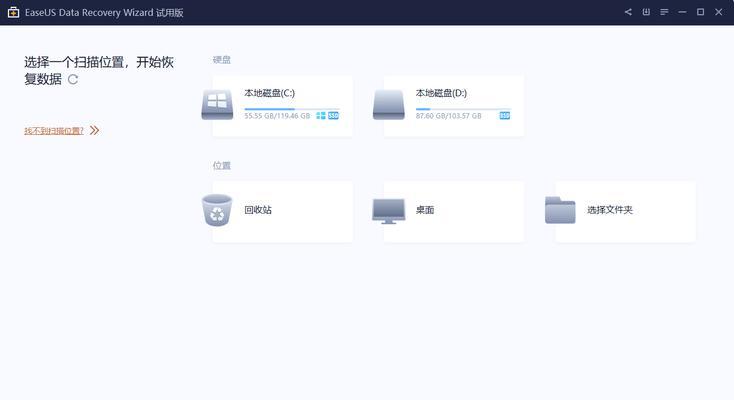
移动硬盘在日常生活和工作中扮演着重要的角色,它方便我们存储和传输数据。但使用过程中,我们可能会遇到需要删除文件的情况,甚至不小心误删了重要数据。如何安全且有效地删除移动...
移动硬盘在日常生活和工作中扮演着重要的角色,它方便我们存储和传输数据。但使用过程中,我们可能会遇到需要删除文件的情况,甚至不小心误删了重要数据。如何安全且有效地删除移动硬盘中的文件,同时避免误删重要数据呢?本文将详细介绍移动硬盘文件删除的方法,并提供一些避免误删数据的技巧。
一、移动硬盘文件删除方法
1.1Windows系统中的删除方法
步骤一:连接移动硬盘
首先确保移动硬盘已经正确连接到电脑上。Windows系统会自动识别并分配一个盘符。
步骤二:打开移动硬盘
双击“我的电脑”,找到移动硬盘的图标,点击打开它。
步骤三:选择要删除的文件或文件夹
浏览文件夹,找到你想要删除的文件或文件夹,右键点击选择“删除”。
步骤四:确认删除
弹出提示框询问是否要将文件永久移动到回收站,选择“是”或“否”。如果选择“否”,文件将直接被永久删除。
1.2macOS系统中的删除方法
步骤一:连接移动硬盘
将移动硬盘插入Mac电脑,并等待系统自动挂载。
步骤二:打开移动硬盘
打开Finder,点击左侧边栏中的移动硬盘图标。
步骤三:选择要删除的文件或文件夹
浏览找到需要删除的文件或文件夹,右键点击选择“移动到废纸篓”。
步骤四:清空废纸篓
完成删除后,需到“废纸篓”中选择“清空废纸篓”,以释放空间并永久删除文件。
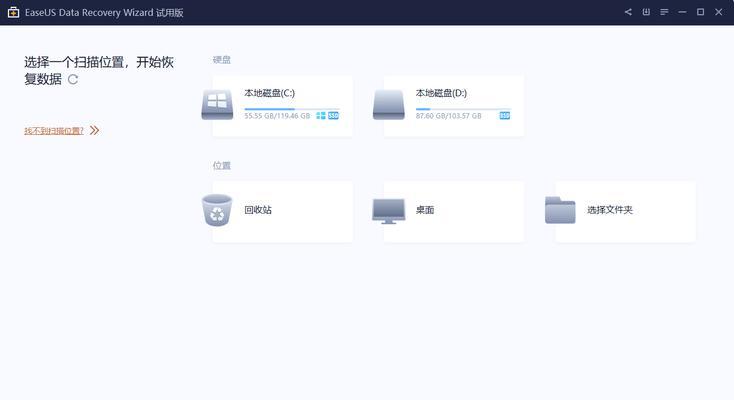
二、如何避免误删重要数据
2.1使用回收站或废纸篓
默认情况下,大多数操作系统的删除功能会将文件暂时移动到回收站或废纸篓。这意味着你有机会从这里恢复误删的文件。
2.2常规备份数据
定期对移动硬盘进行数据备份,可以使用云存储服务或物理备份到另一硬盘中,防止数据丢失。
2.3检查文件是否真正需要删除
在删除文件前,确保你已经检查并确认这些文件不再需要。对于不确定的文件,可以先移到一个单独的文件夹中。
2.4使用文件删除软件
第三方的文件删除工具通常可以提供更安全的删除方法,如擦除功能,可以彻底删除文件,防止恢复。
2.5使用文件恢复软件
如果你不小心删除了重要文件,可以使用文件恢复软件尝试恢复。但要记住,一旦原位置的数据被覆盖,恢复的可能性就会降低。
2.6系统自带的安全删除功能
在Windows和macOS系统中,都有安全删除文件的功能,例如使用Shift+Delete直接永久删除文件,但使用时要谨慎,因为这种删除方式是不可逆的。

三、常见问题与解答
3.1如何找回误删的文件?
一旦发现误删文件,应立即停止使用移动硬盘,避免新数据覆盖旧数据。然后使用数据恢复软件尝试恢复。
3.2删除文件后如何彻底清空移动硬盘?
要彻底清空移动硬盘,可以选择使用格式化工具对硬盘进行格式化,或使用文件删除软件的“擦除”功能。
3.3移动硬盘文件删除后还能恢复吗?
如果是普通删除,文件可能仍然存在于回收站或废纸篓中,可以恢复。如果已经彻底删除或硬盘被格式化,恢复可能性较小,除非使用专业的数据恢复服务。
3.4如何定期检查和维护移动硬盘?
定期使用硬盘健康检查工具,检查移动硬盘是否有错误或损坏。同时,定期备份重要文件,注意不要在移动硬盘上进行频繁的读写操作。

四、结语
综合以上所述,掌握移动硬盘文件的正确删除方法和采取有效措施避免误删数据,对保护我们的数据安全至关重要。通过采用适当的删除与备份策略,我们能够确保数据安全,即使遇到意外情况,也能够有效应对。希望本文所提供的信息和技巧能够帮助大家在使用移动硬盘时更加得心应手。
本文链接:https://www.usbzl.com/article-46280-1.html

